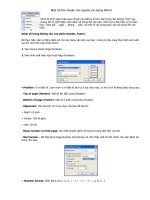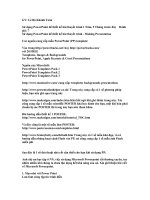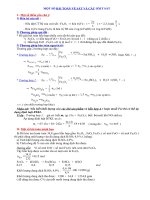Mot so thu thuat hay ve word
Bạn đang xem bản rút gọn của tài liệu. Xem và tải ngay bản đầy đủ của tài liệu tại đây (184.02 KB, 4 trang )
<span class='text_page_counter'>(1)</span><div class='page_container' data-page=1>
<b>CÁCH CHÈN HÌNH ẢNH VÀ CHỮ CHÌM XUỐNG DƯỚI VĂN BẢN</b>
Để bảo vệ bản quyền người ta thường chèn chữ
hoặc ảnh chìm xuống dưới văn bản, để làm được
việc này bạn làm như sau:
+Nháy vào Format \ Background \ Printed
Watermark, hộp thoại xuất hiện.
+Để chèn ảnh chìm dưới văn bản chọn mục Picture
watermark sau đó nháy vào Select Picture (Chọn
ảnh) chỉ ra đường dẫn tới tập tin ảnh định chèn,
nháy vào Insert để chèn ảnh.
+Tại mục Scale bạn chọn tỉ lệ co dãn ảnh. Đặt chế độ Auto để phóng lớn ảnh
tồn màn hình, để làm ảnh mờ đi bạn đánh dấu vào mục Washout.
+Để chèn chữ chìm dưới văn bản bạn chọn mục Text Watermark, tại mục Text
bạn nhập dòng chữ muốn chèn vào, bạn có thể chọn các mẫu có sẵn bằng cách nháy
vào nút tam giác tuy nhiên là chữ tiếng Anh. Để thay đổi phông chữ bạn nháy vào
mục Font, tại mục Size (Cỡ chữ) bạn thay đổi kích thước chữ, tại mục Auto có thể
chọn để phóng chữ ra tồn màn hình, chọn màu cho chữ trong mục Color, để tạo hiệu
ứng bán trong suốt cho chữ bạn chọn Semitransparent, tại mục Layout bạn chọn một
trong 2 kiểu hiển thị của dịng chữ đó là hiển thị theo đường chéo (Diagonal) và hiển
thị theo đường nằm ngang (Horizontal) bấm OK.
<b>TẠO HEADER HOẶC FOOTER CỦA TRANG CHẲN, LẺ KHÁC NHAU</b>
Để tạo Header và Footer của trang chẵn lẻ khác nhau thì bạn làm như sau :
1. Mở Word
2. Mở file cần tạo như mong muốn
3. Bấm menu File --> chọn Page Setup
4. Chọn tab Layout --> đánh dấu tích để chọn Different odd and even --> bấm
OK
5. Đặt chuột vào trang lẻ và tạo Header hoặc Footer.
6. Đặt chuột vào trang chẵn và tạo Header hoặc Footer.
CÁCH TẠO MỖI TRANG MỘT TIÊU ĐỀ KHÁC NHAU
Để tạo mỗi trang một tiêu đề ta phải ngắt trang sau mỗi lần tạo tiêu đề, cụ
thểcách làm như sau:
Tạo tiêu đề trang 1 Cách tạo tiêu đề trên:
+Nháy vào thực đơn
View <sub></sub>chọn Header and Footer
+Gõ nội dung của tiêu đề trên dưới chữ Header , ấn Enter
. +Gõ 3 dấu gạch nối - - - và ấn Enter để tạo đường kẻ dưới tiêu đề trên.(Nếu
không xuất hiện đường kẻ bạn nháy vào Tools, chọn AutoCorrect, nháy vào nhãn 2
Auto Format As you type, đánh dấu vào ô Borders, bấm OK.
Cách tạo tiêu đề dưới:
+Nháy vào nút Switch Between Header and Footer để chuyển con
trỏ xuốngdưới văn bản, con trỏ lúc này nằm dưới chữ Footer
</div>
<span class='text_page_counter'>(2)</span><div class='page_container' data-page=2>
+Gõ tiêu đề chân trang.
+Nháy Close để trở về soạn thảo.
+Đặt con trỏ vào chữ cuối cùng, dòng cuối cùng của trang 1 và nháy vào thực
đơn Insert\Break, nháy vào Next Page (Trang kế tiếp).
Tạo tiêu đề trang 2
+Nháy vào thực đơn View chọn Header and Footer
+Nháy vào nút Same as Previous để tắt nút này đi không cho sáng.
+Gõ tiêu đề mới vào.
+Nháy vào nút Switch Between Header and Footer để chuyển con trỏ xuống
+Nháy vào nút Same as Previous để tắt nút này đi không cho sáng.
+Gõ tiêu đề mới ở chân trang cho trang 2.
+Nháy Close để trở về soạn thảo.
+Đặt con trỏ vào chữ cuối cùng, dòng cuối cùng của trang 2 và nháy vào thực
đơn Insert\Break, nháy vàoNext Page (Trang kế tiếp).
Tạo tiêu đề trang 3
+Nháy vào thực đơn View chọn Header and Footer
+Nháy vào nút Same as Previous để tắt nút này đi không cho sáng.
+Gõ tiêu đề mới của trang 3 vào.
+Nháy vào nút Switch Between Header and Footer để chuyển con trỏ xuống
+Nháy vào nút Same as Previous để tắt nút này đi không cho sáng.
+Gõ tiêu đề mới chân trang cho trang 3
+Nháy Close để trở về soạn thảo.
Cách không cho tiêu đề ở trang đầu tiên xuất hiện
Để không cho tiêu đề ở trang đầu tiên xuất hiện bạn làm như sau:
+Đặt con trỏ vào trang đầu tiên.+
Nháy vào File\Page Setup
+Nháy vào nhãn 3 Layout
+Đánh dầu vào mục Different firs page
+Bấm OK
<b>Tạo tiêu đề trong bảng cho tất cả các trang</b>
+Tiêu đề trong bảng là dòng chữ trong một cột như :Số TT-Họ và tên-Ngày
sinh. Nếu một bảng biểu được tạo ra ở nhiều trang thì một vấn đề đặt ra là các mục ở
các cột của trang 1 sẽ không hiện ra ở trang 2 và các trang sau. Vậy muốn
cácdòng tiêu đề trang 1 này xuất hiện ở các trang sau bạn làm như sau:
+Tạo một bảng danh sách ở 3 trang chẳng hạn.
+Gõ tiêu đề vào dòng trên cùng của bảng.+Bôi đen hàng tiêu đề và nháy vào
Table, chọn Heading Rows Rebeat.
<b>Thiết lập một trang đứng và trang nằm ngang trong văn bản</b>
Giả sử trang 1 là trang đứng, trang thứ 2 là trang nằm ngang bạn làm như sau:
+Đặt con trỏ vào chữ cuối cùng, dòng cuối cùng.
+Nháy vào thực đơn Insert, chọnBreak, chọnNext Page (Trang kế tiếp).
+Nháy vàoFile\Page Setup
+Nháy vào nhãn Pape size, nháy vào Landscape
+Bấm OK
Mẹo: Có thể bơi đen trang định quay ngang.
</div>
<span class='text_page_counter'>(3)</span><div class='page_container' data-page=3></div>
<span class='text_page_counter'>(4)</span><div class='page_container' data-page=4>
+Trong mục Apply to chọn Selected text
+Nháy vào Landscape
</div>
<!--links-->